
"Adobe Photoshop Express" - Priročen urejevalnik fotografij: Kako prenesti na osebni računalnik za Windows 10? "Adobe Photoshop Express": Kako uporabljati urejanje fotografij, portret, kolaž?
Članek bo povedal, kako namestiti in uporabljati Editor fotografije Adobe Photoshop Express na računalniku.
Želite urediti fotografije, vendar vam primanjkuje denarja za nakup " Adobe Photoshop."?? Morate uporabiti samo določene funkcije urejevalnika fotografij in za to ne želite kupiti celovito večnamensko Photoshop?
Nato izkoristite drugo ponudbo. V tem pregledu vam bomo povedali, kako prenesti in uporabljati priročen complimentary računalnik " Adobe Photoshop Exrpess."Za" " Windows 10, 8.1, 8" Ta dober urejevalnik fotografij za fotografije, portrete, kolaž vam bo pomagal.
Kako prenesti in uživati \u200b\u200b"Adobe Photoshop exrpess", da uredite slike na "Windows 10, 8.1, 8"?
- Pojdi skozi to povezava, Pomaknite se po strani navzdol in izberite " Photoshop exrpess.»Za računalnike (kliknite na črno tipko" Prenesi iz trgovine z operacijskim sistemom Windows»).
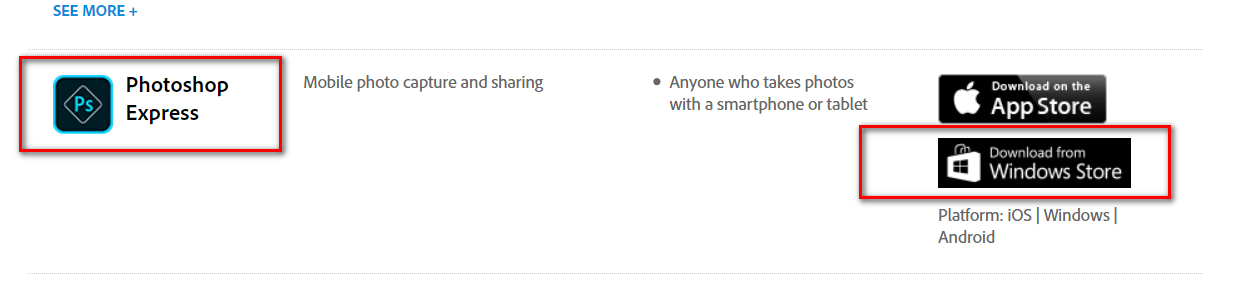
Prenesi "Photoshop exrpess"
- Nato boste prenesli na novo stran, kjer morate izbrati jezik in, kot rezultat, prenesite program
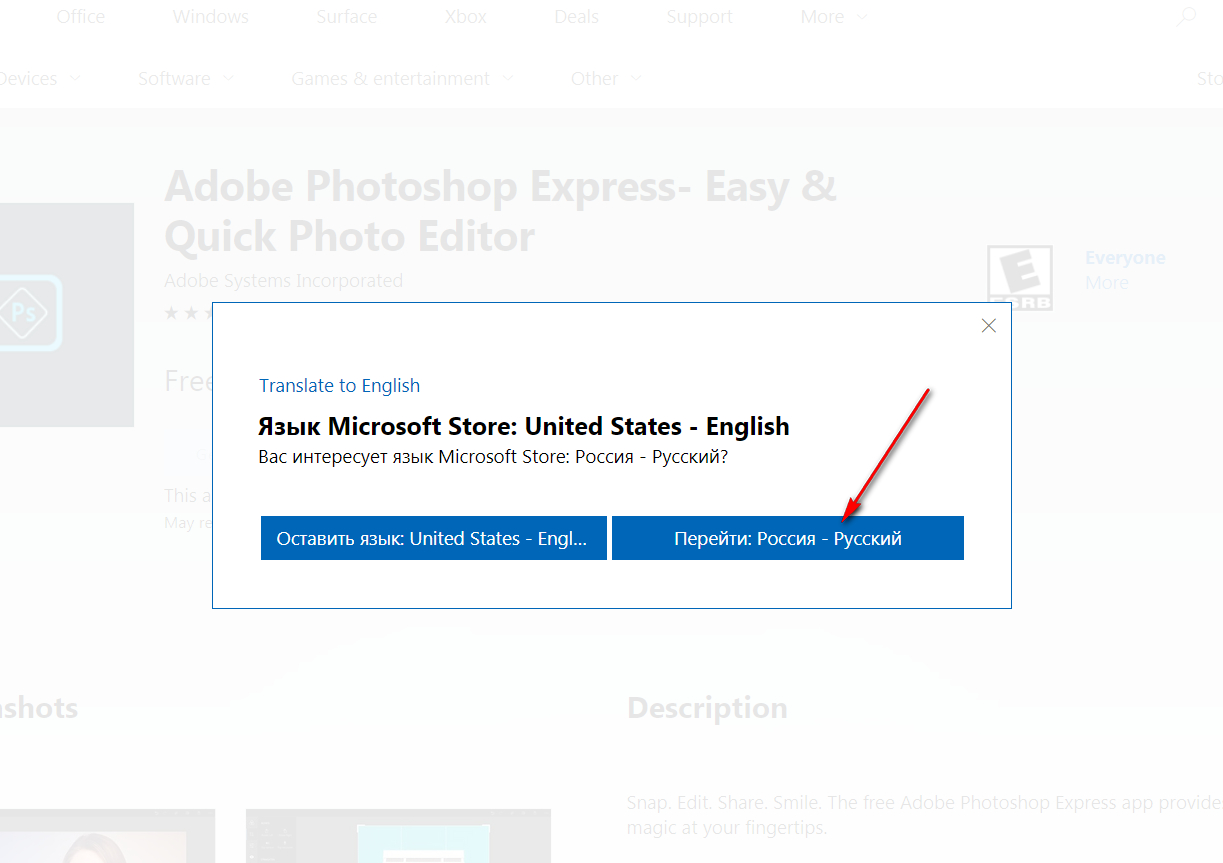
Izberite jezik
- Zaženite program in ustvarite svoj račun. Po tem vas boste prevajali v spletni aplikaciji
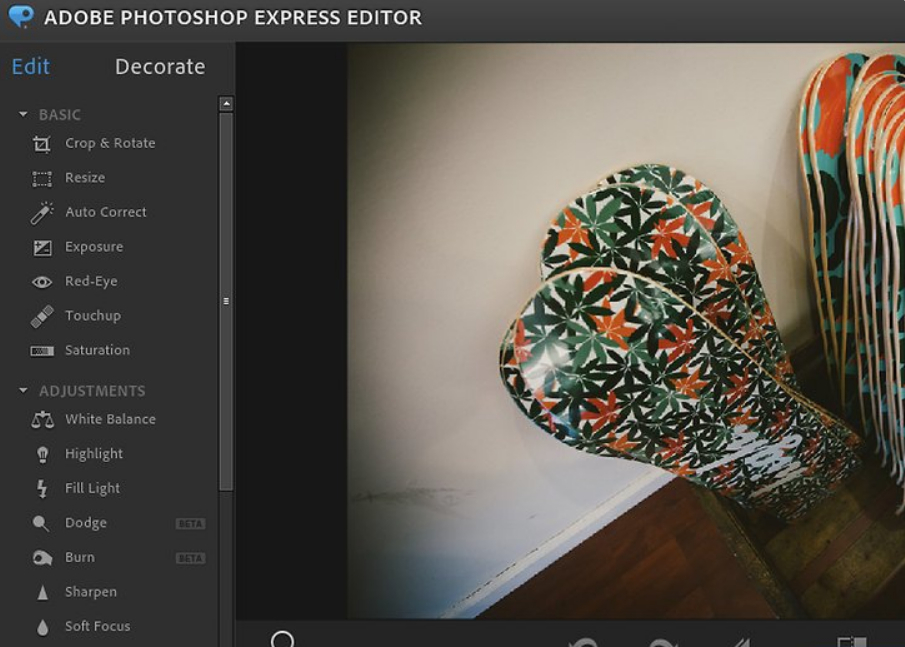
Zaženi "Adobe Photoshop Exrpess"
- Zdaj v oknu Program lahko dodate slike, ki jih želite urediti. Obstaja možnost fotografiranja iz računalnika in interneta.
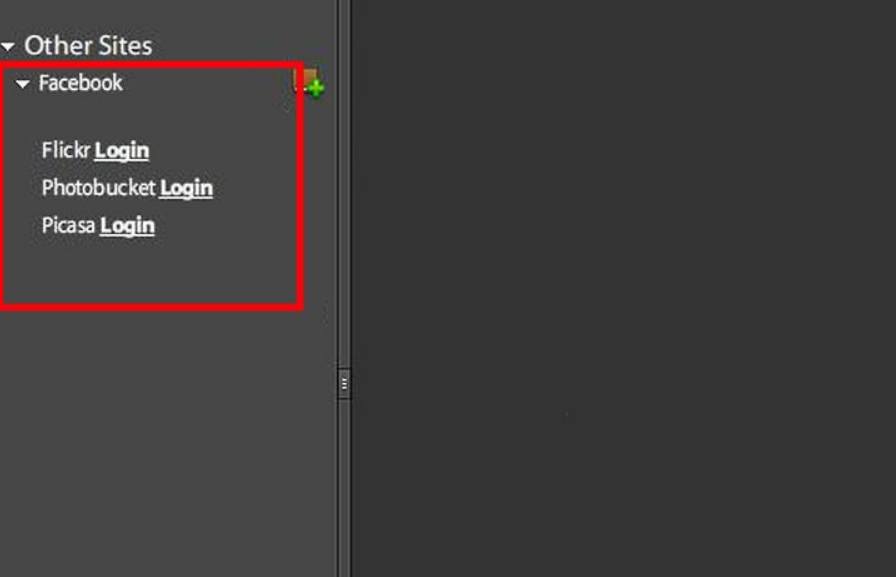
Dovoljenje z "Facebook" v "Adobe Photoshop Exress"
- Kliknite Urejanje (" Uredi.") Po tem se bo meni odpiral z možnostjo izbire različnih operacij za nadaljnje ukrepanje.
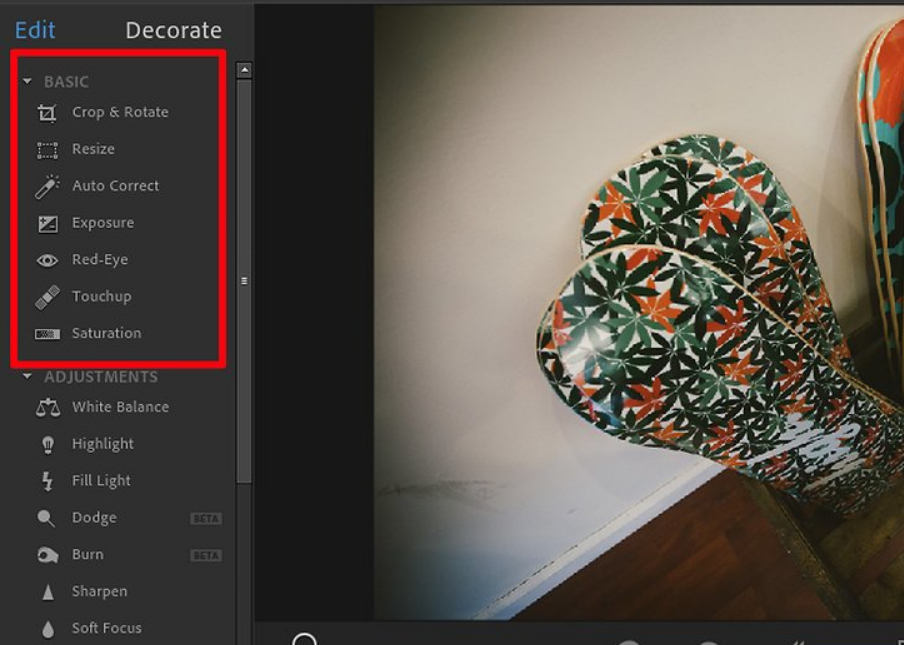
Photoshop Exirpess Settings.
- Izberite orodje, ki ga morate urediti.
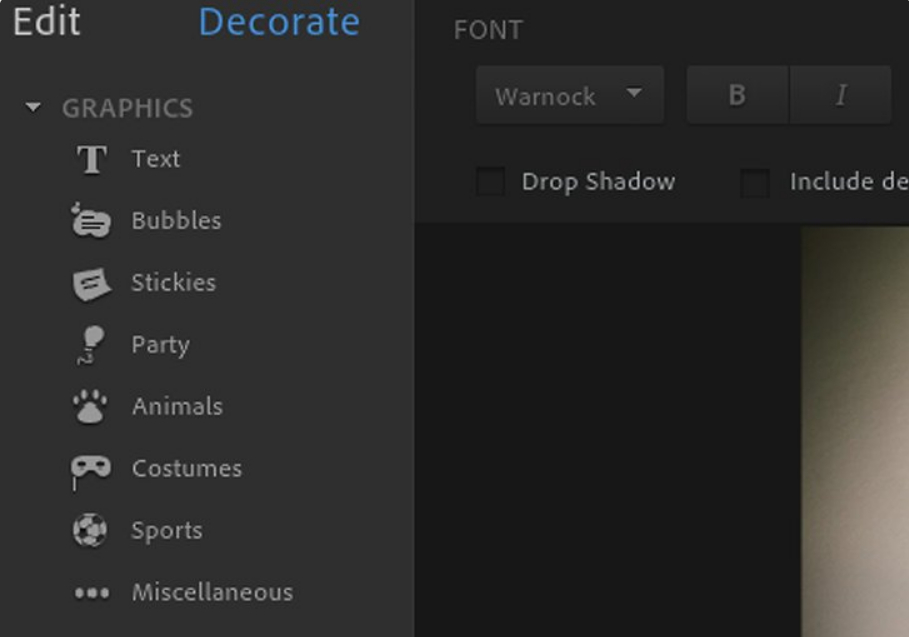
Izberite Orodja
- Po vseh manipulacijah shranite nastalo sliko
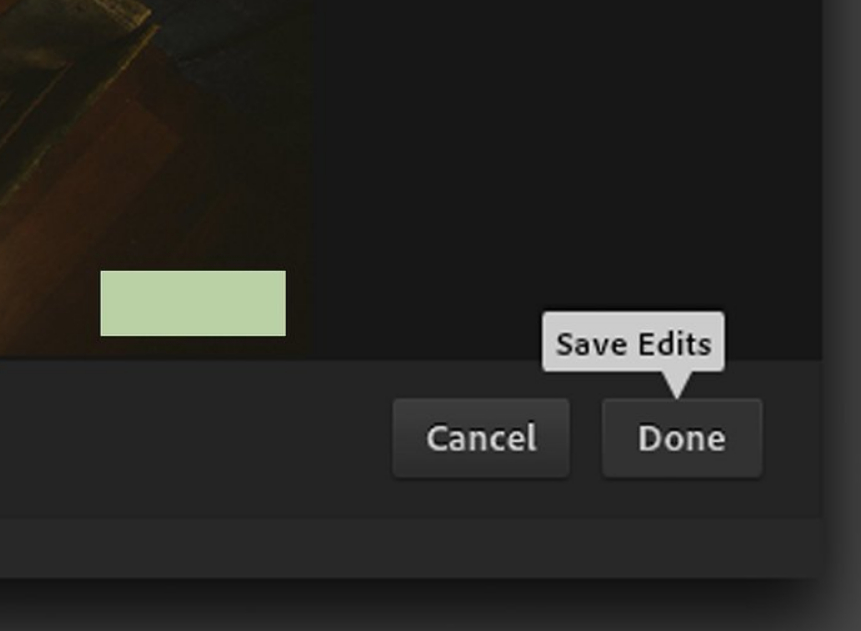
Shranite spremembe po urejanju slik
